Nararanasan mo ba ang PUGET ALTUS error sa Modern Warfare 2 at Warzone 2 ? Ilang MW2 at Warzone 2 user ang nag-ulat na nakakakuha ng error na ito kapag naglalaro ng laro. Kapag na-trigger, makukuha mo ang sumusunod na mensahe ng error:
Nabigo ang Koneksyon, Hindi ma-access ang mga online na serbisyo. [Dahilan: PUGET – ALTUS]

Ano ang ibig sabihin ng PUGET ALTUS sa Modern Warfare 2?
Ang PUGET ALTUS error sa Modern Warfare 2 ay nangangahulugang isang isyu sa koneksyon kapag sinusubukang kumonekta sa isang online na serbisyo sa paglalaro. Ito ay maaaring sanhi dahil sa alinman sa isang patuloy na problema sa server o isang isyu sa panig ng kliyente. Malamang na mahaharap ka sa error na ito kapag hindi up-to-date ang iyong laro o kapag nahaharap ka sa mga problema sa koneksyon sa internet.
hindi maaaring magdagdag ng microsoft account sa windows 10
Ayusin ang PUGET ALTUS error sa Modern Warfare at Warzone
Kung nakakaranas ka ng error na PUGET – ALTUS sa Modern Warfare 2 o Warzone 2 sa iyong PC, maaari mong gamitin ang mga pag-aayos sa ibaba upang malutas ito:
.ahk
- Tingnan kung may mga isyu sa server.
- Suriin ang iyong koneksyon sa internet.
- Tiyaking up-to-date ang iyong laro.
- Power cycle ang iyong PC at router.
- Lumipat sa isang wired na koneksyon sa network, kung maaari.
1] Suriin kung may mga isyu sa server
Bago subukan ang iba pang mga pag-aayos, inirerekomenda naming suriin mo ang tamang status ng server ng Activision. Malamang na makukuha mo ang PUGET – ALTUS na error kung ang mga server ng Activision ay nakakaranas ng isyu sa outage o kung sakaling ang mga server ay nasa ilalim ng maintenance. Kaya, alamin muna ang status ng server ng MW at Warzone gamit ang a libreng online na server status detector tool . Kung ang mga server ay nahaharap sa downtime, maghintay at subukang kumonekta sa mga server ng online game pagkalipas ng ilang oras. Gayunpaman, kung ang error ay nangyayari pa rin kapag ang mga server ay gumagana at tumatakbo, magpatuloy sa susunod na solusyon upang ayusin ang error.
2] Suriin ang iyong koneksyon sa internet
Tulad ng sinasabi ng mensahe ng error Nabigo ang Koneksyon , maaari itong mapadali dahil sa isang isyu sa koneksyon sa internet. Kaya, siguraduhin na ang iyong koneksyon sa network ay stable at gumagana nang maayos. Suriin ang bilis ng iyong internet at tiyaking sapat ito para sa mga heavy-duty na laro tulad ng Modern Warfare 2 at Warzone 2.
Kung mayroong maraming bandwidth-hogging na application na tumatakbo sa iyong PC, isara ang mga ito at pagkatapos ay subukang maglaro ng laro. Buksan ang Task Manager gamit ang Ctrl+Shift+Esc at isara ang lahat ng naturang app gamit ang End task button.
Basahin: Ayusin ang COD Modern Warfare 2 Flickering at White Screen Issue .
3] Tiyaking up-to-date ang iyong laro
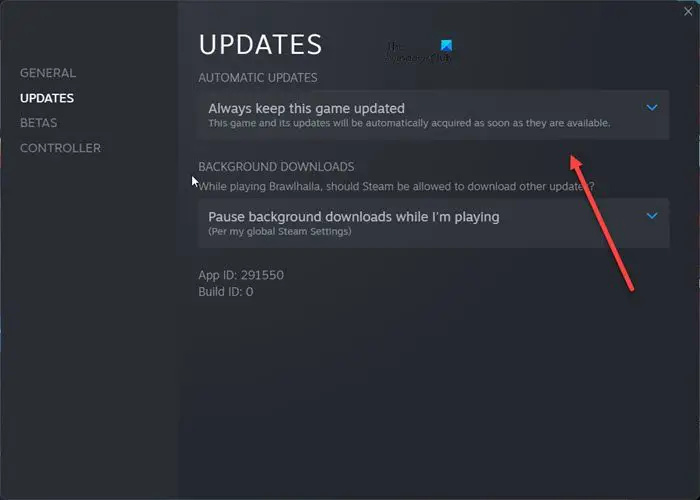
Maaaring ito ang kaso na hindi ka nag-install ng nakabinbing update na pumipigil sa iyong kumonekta sa mga serbisyo ng online game. Kaya, kung naaangkop ang senaryo, i-update ang iyong laro at pagkatapos ay tingnan kung nalutas ang problema o hindi.
maaari ako gumamit ng salitang walang subscription
Upang i-update ang Modern Warfare 2 o Warzone 2 sa Steam, gamitin ang mga hakbang sa ibaba:
- Una, buksan ang Steam at mag-navigate sa LIBRARY.
- Ngayon, mag-right click sa may problemang laro (Modern Warfare 2 o Warzone 2) at piliin ang Ari-arian opsyon.
- Pagkatapos nito, lumipat sa Mga update tab at piliin ang Palaging panatilihing up-to-date ang larong ito opsyon sa ilalim ng Mga awtomatikong pag-update drop-down na menu.
- Ida-download nito ang nakabinbing update. Maaari mo na ngayong muling ilunsad ang Steam upang mai-install ang mga update.
Maaari mong sundin ang mga hakbang sa ibaba upang i-update ang Modern Warfare 2/Warzone 2 sa Battle.net:
usb ilaw para sa laptop keyboard
- Una, buksan ang Battle.net game client at hanapin ang laro kung saan ka nahaharap sa error na ito.
- Ngayon, mag-click sa icon ng cogwheel sa tabi ng Play button.
- Susunod, i-tap ang Tingnan ang mga update button at sundin ang mga tagubilin upang i-update ang laro.
Tingnan: Ayusin ang COD Warzone 2 Dev Error 6345 sa Windows PC .
4] Power cycle ang iyong PC at router
Kung hindi gumana ang mga pamamaraan sa itaas, magsagawa ng power cycle sa iyong computer at networking device upang ayusin ang error. I-off ang iyong PC at router, i-unplug ang mga device, at maghintay ng isang minuto o higit pa. Pagkatapos nito, isaksak ang iyong router at computer at i-on ang mga ito. Kapag tapos na, kumonekta sa internet at buksan ang laro upang suriin kung ang error ay naayos o hindi.
5] Lumipat sa isang wired na koneksyon sa network, kung maaari
Kung maaari, maaari mong subukan paglipat sa isang wired na koneksyon sa network . Ito ay mas mabilis at mas maaasahan para sa paglalaro kaysa sa isang wireless na koneksyon. Makakamit mo ang isang maayos na pagganap sa paglalaro sa pamamagitan nito at maaaring maalis ang error na ito.
Ayan yun.
Paano mo ayusin ang Puget Lakes sa MW2?
Ang error na 'Puget Lakes' sa Modern Warfare 2 ay karaniwang nagpapahiwatig ng isang isyu sa server. Kaya, maaari mong suriin ang status ng server ng Activision at tiyaking available ang mga server ng laro nito sa ngayon. Maaari mo ring subukang isara ang laro at pagkatapos ay i-restart ito upang tingnan kung naayos na ang error. Bukod pa rito, tiyaking aktibo at stable ang iyong koneksyon sa internet.
Ngayon basahin: Ayusin ang HUENEME CONCORD error sa Modern Warfare 2 at Warzone 2 .















